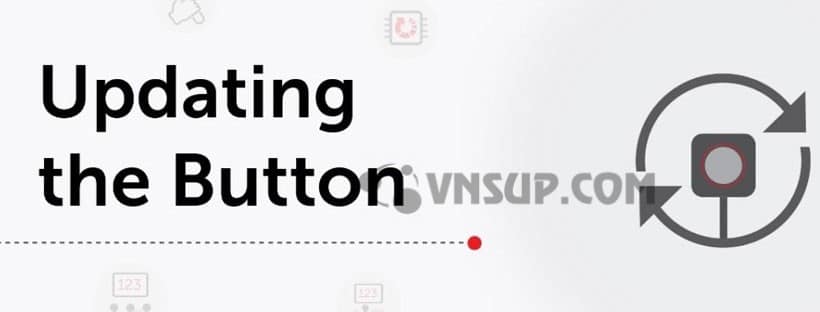Một giải pháp cộng tác không dây như ClickShare giúp bạn chia sẻ liền mạch và ngay lập tức nội dung trong phòng họp và tăng cường hợp tác trong bất kỳ phòng nào của doanh nghiệp. Để giữ tiêu chuẩn cao về hiệu suất của công nghệ cuộc họp của chúng tôi, điều quan trọng nhất là phải giữ cho các đơn vị của bạn luôn cập nhật.
ClickShare có các bản cập nhật miễn phí thường xuyên và một số công cụ theo ý của bạn để giúp duy trì chất lượng và bảo mật của phần cứng cộng tác cuộc họp của bạn. Hãy bắt đầu với nút ClickShare.
Nội dung bài viết
ToggleGhép nối với nút ClickShare là gì?
Ghép nối là một tính năng bảo mật để đảm bảo rằng Nút của bạn sẽ chỉ hoạt động với một Đơn vị cơ sở cụ thể và luôn cập nhật.
Tại sao phải ghép nút ClickShare?
- Việc ghép đôi cần được thực hiện trước khi thực sự có thể sử dụng Nút để chia sẻ nội dung (khi sử dụng lần đầu hoặc sau khi khôi phục cài đặt gốc)
- Đồng bộ với Đơn vị cơ sở chính xác
- Nhận phần sụn Nút mới nhất được cài đặt trên Nút
- Không ngừng cải thiện trải nghiệm chia sẻ và tận hưởng các cải tiến sản phẩm
- Luôn cập nhật với các phép đo bảo mật mới nhất
- Đảm bảo kết nối tốt nhất và ổn định Wi-Fi
Làm cách nào để ghép các nút ClickShare?
Các nút ClickShare có thể được ghép nối theo hai cách:
- Sử dụng thủ công Đơn vị cơ sở
- Sử dụng phần mềm Trình quản lý nút ClickShare. (Chỉ dành cho Windows)
Ghép nối thủ công bằng cách sử dụng Đơn vị cơ sở
1. Chèn Nút vào cổng USB ở phía trước Thiết bị cơ bản bạn đang sử dụng
- Sau một thời gian, cả đèn LED của Nút và đèn LED của Thiết bị cơ sở sẽ nhấp nháy màu trắng. Điều này có nghĩa là quá trình ghép đôi đang diễn ra.
2. Đợi cho đến khi đèn LED ngừng nhấp nháy và có màu trắng hoặc đỏ không đổi
- Khi đèn LED có màu trắng tĩnh, Nút được ghép nối với Đơn vị cơ sở và không có phần mềm nào được cập nhật.
- Khi đèn LED có màu đỏ tĩnh, Nút được ghép nối với Đơn vị cơ sở và quá trình cập nhật phần mềm đã kết thúc.
3. Rút phích cắm Nút
- Khi sử dụng Nút USB-C, bạn cần bộ chuyển đổi USB-A sang USB-C để ghép nối với Thiết bị cơ sở.
Ghép nối bằng phần mềm Trình quản lý nút ClickShare
Trình quản lý nút ClickShare là một ứng dụng phần mềm độc lập. Để ghép nối các nút ClickShare từ xa với Đơn vị cơ sở ClickShare. Mà không cần truy cập vật lý vào thiết bị. Nó tương thích với CS-100, CS-100 Huddle, CSE-200, CSE-200 +. Và CSE-800 từ phiên bản phần mềm 1.6 trở đi (cần phải bật cặp từ xa trên Đơn vị cơ sở).
Phần mềm quản lý nút được sử dụng thường xuyên nhất …
- Khi Không thể truy cập Đơn vị cơ sở. Ví dụ: nó được ẩn đằng sau màn hình phòng họp hoặc gắn trên máy chiếu treo trên trần phòng họp
- Trong các khách sạn hoặc trung tâm hội nghị cho thuê các cuộc họp. Và muốn bảo vệ các Nút ClickShare tại bàn tiếp tân
- Đối với các buổi giới thiệu lớn để người quản lý CNTT. Có thể ghép nối tối đa 4 Nút cùng một lúc với bất kỳ Đơn vị cơ sở nào được kết nối với mạng. Thay vì chạy từ phòng họp đến phòng họp để cập nhật

1. Tải xuống và cài đặt phần mềm Trình quản lý nút trên máy tính Windows của bạn (nút)
2. Mở phần mềm Trình quản lý nút
3. Cắm Nút vào cổng USB của máy tính xách tay của bạn
Biểu tượng Nút bây giờ sẽ đề cập đến S / N của Nút của bạn.
4. Nhấp vào Chọn bên dưới biểu tượng Đơn vị cơ sở
5. Nhập địa chỉ IP hoặc tên máy chủ của Đơn vị cơ sở bạn muốn kết nối.
6. Nhập mật khẩu ghép nối từ xa
Tôi có thể ghép bất kỳ Nút nào với bất kỳ Đơn vị cơ sở nào không?
Bạn chỉ có thể ghép các Nút với các số bài viết (số R) này với các Đơn vị cơ sở này.